Как добавить кнопки Facebook/LinkedIn/Twitter и Skype в подпись Outlook?
Вы можете создать подпись, которая включает значки Facebook, LinkedIn, Twitter и Skype с ссылками на ваши социальные сети. Когда получатели получают ваше письмо и нажимают на добавленную кнопку, они легко попадут на ваши личные страницы в социальных сетях. Таким образом, они могут быстро получить информацию, которую вы разместили на своем персональном сайте в социальной сети. Эта статья подробно расскажет вам, как добавить кнопки Facebook, LinkedIn, Twitter и Skype в подпись Outlook.
Добавление кнопок Facebook, LinkedIn, Twitter и Skype в подпись Outlook
- Повысьте продуктивность обработки электронной почты с помощью технологии ИИ, позволяя быстро отвечать на письма, создавать новые, переводить сообщения и многое другое.
- Автоматизируйте отправку писем с помощью Авто Копии/Скрытой копии, Автоматического перенаправления по правилам; отправляйте Автоответчик (Вне офиса) без необходимости использования сервера Exchange...
- Получайте напоминания, такие как Предупреждение при ответе на электронное письмо, в котором я указан в поле BCC, а также напоминания о пропущенных вложениях...
- Улучшите эффективность работы с электронной почтой с помощью Ответа (всем) с вложениями, автоматического добавления приветствия или даты и времени в подпись или тему, ответа на несколько писем...
- Оптимизируйте работу с электронной почтой с помощью функций Отзыва писем, Инструментов вложений (Сжать все, Автосохранение всех...), Удаление дубликатов и Быстрый отчет...
Добавление кнопок Facebook, LinkedIn, Twitter и Skype в подпись Outlook
Пожалуйста, следуйте инструкциям ниже, чтобы добавить кнопки социальных сетей в подпись Outlook.
1. Вам нужно скачать указанные ниже значки и сохранить их в определенную папку на вашем компьютере.
| Skype |
2. Создайте новое сообщение электронной почты. В окне Сообщение нажмите Подпись > Подписи в группе Включить на вкладке Сообщение. См. скриншот:
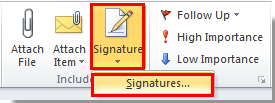
3. В диалоговом окне Подпись и Бумага, если вы хотите добавить значки в новую подпись, сначала необходимо создать новую подпись.
1). На вкладке Подпись электронной почты нажмите кнопку Новая. В диалоговом окне Новая подпись введите имя в поле Введите имя для этой подписи и нажмите кнопку ОК. См. скриншот:
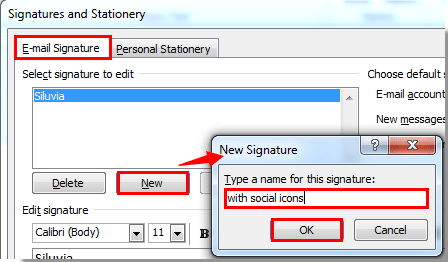
4. Если вы хотите добавить значки только в уже созданную подпись, выберите название подписи в поле Выберите подпись для редактирования.
5. В Редактирование подписи поле поместите курсор туда, где вы хотите разместить значки, затем нажмите кнопку Изображение ![]() . См. скриншот:
. См. скриншот:
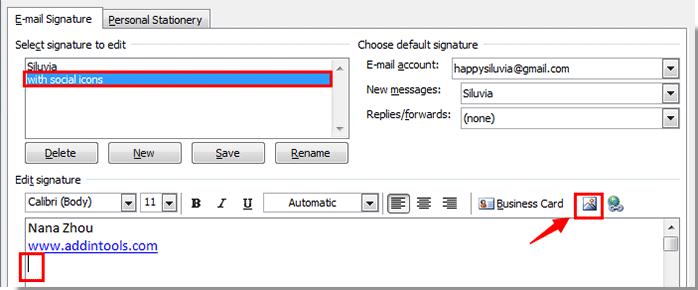
6. В диалоговом окне Вставить изображение найдите и откройте папку, в которой вы сохранили значки. Вы можете выбрать их все сразу, нажав клавиши Ctrl + A на клавиатуре, а затем нажмите кнопку Вставить.
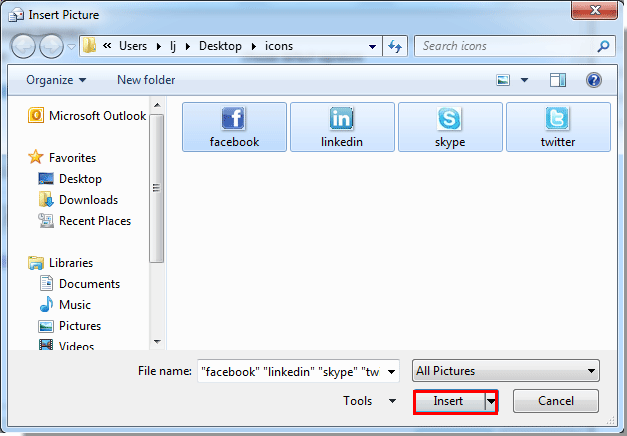
Примечание: Если вы не хотите вставлять их все, просто выберите нужный значок, а затем нажмите кнопку Вставить.
7. Затем вы увидите, что значки вставлены в тело подписи. Вы можете настроить их до тех пор, пока они не будут соответствовать вашим требованиям.
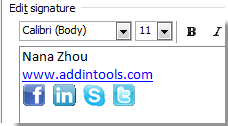
8. Перейдите на страницу вашего сайта в социальной сети, например, на главную страницу Facebook, скопируйте URL.
9. Вернитесь в диалоговое окно Подпись и Бумага Outlook, нажмите на значок Facebook, затем нажмите кнопку Гиперссылка. См. скриншот:

Примечание: Значок и URL должны быть согласованы.
10. В диалоговом окне Вставить гиперссылку вставьте скопированный URL в поле Адрес. Затем нажмите кнопку ОК.
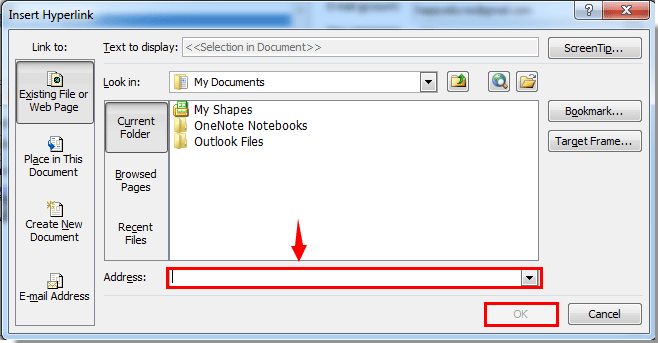
11. Затем ссылка успешно добавлена к значку Facebook.
Для оставшихся значков вам нужно повторить вышеуказанные шаги с 8 по 10, чтобы добавить ссылки.
12. После завершения нажмите кнопку ОК в диалоговом окне Подпись и Бумага.
Лучшие инструменты для повышения продуктивности работы с Office
Срочные новости: бесплатная версия Kutools для Outlook уже доступна!
Оцените обновленный Kutools для Outlook с более чем100 невероятными функциями! Нажмите, чтобы скачать прямо сейчас!
📧 Автоматизация Email: Автоответчик (Доступно для POP и IMAP) / Запланировать отправку писем / Авто Копия/Скрытая копия по правилам при отправке писем / Автоматическое перенаправление (Расширенное правило) / Автоматически добавить приветствие / Авторазделение Email с несколькими получателями на отдельные письма ...
📨 Управление Email: Отозвать письмо / Блокировать вредоносные письма по теме и другим критериям / Удалить дубликаты / Расширенный Поиск / Организовать папки ...
📁 Вложения Pro: Пакетное сохранение / Пакетное открепление / Пакетное сжатие / Автосохранение / Автоматическое отсоединение / Автоматическое сжатие ...
🌟 Волшебство интерфейса: 😊Больше красивых и стильных эмодзи / Напоминание при поступлении важных писем / Свернуть Outlook вместо закрытия ...
👍 Удобные функции одним кликом: Ответить всем с вложениями / Антифишинговая Email / 🕘Показать часовой пояс отправителя ...
👩🏼🤝👩🏻 Контакты и Календарь: Пакетное добавление контактов из выбранных Email / Разделить группу контактов на отдельные / Удалить напоминание о дне рождения ...
Используйте Kutools на вашем языке – поддерживаются Английский, Испанский, Немецкий, Французский, Китайский и более40 других!


🚀 Скачайте все дополнения Office одним кликом
Рекомендуем: Kutools для Office (5-в-1)
Скачайте сразу пять установщиков одним кликом — Kutools для Excel, Outlook, Word, PowerPoint и Office Tab Pro. Нажмите, чтобы скачать прямо сейчас!
- ✅ Все просто: скачайте все пять установочных пакетов одним действием.
- 🚀 Готово для любой задачи Office: Установите нужные дополнения тогда, когда они вам понадобятся.
- 🧰 Включено: Kutools для Excel / Kutools для Outlook / Kutools для Word / Office Tab Pro / Kutools для PowerPoint